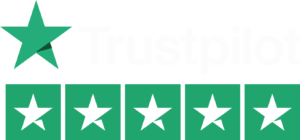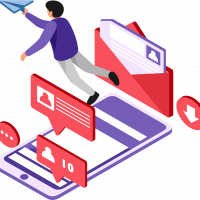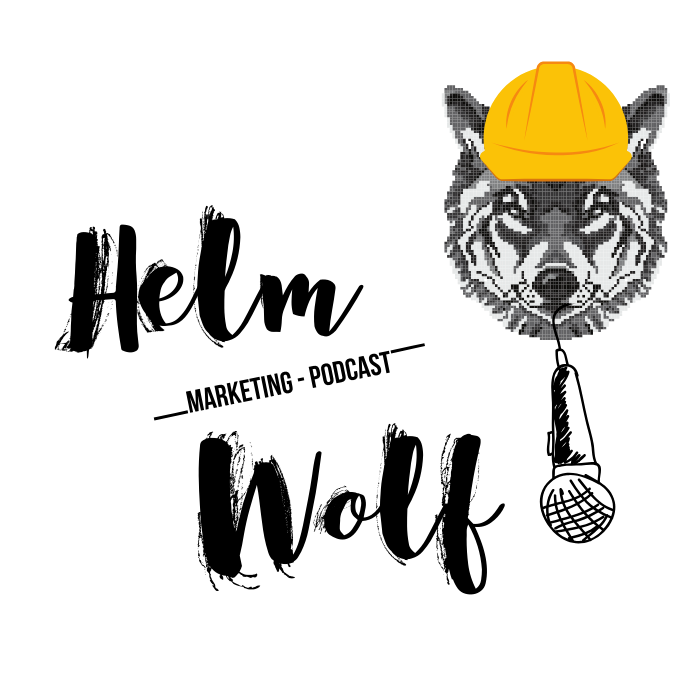Google Shopping Ads sind die perfekten Kampagnen für Online-Shops und E-Commerce Betreiber. Denn sie sind deutlich günstiger als Suchnetzwerk-Anzeigen, wenn es um Produkte geht.
Google Shopping Ads Einrichtung Schritt für Schritt
Deswegen hat Online-Marketer Malte Helmhold und Geschäftsführer der Agentur die Berater Online-Marketing ein Video für dich auf YouTube, wie du Google Shopping Kampagnen einrichten kannst. Das Video zur Einrichtung von Google Shopping Ads findest du hier, alle wichtigen Stellen und Schritte zur Einrichtung und Themen aus dem Video (mit Timecodes) sind unten nochmal aufgeführt.
Viel Erfolg mit Google Shopping Ads für deinen Online-Shop und deiner Google Ads Einrichtung.
Google Shopping Optimierung als Podcast
Übrigens, hier findest du auch ein Podcast zum Thema Google Shopping aus dem Google Ads Podcast von Malte & Stephan (Folgenlink folgt)
Alle Schritte im Überblick
- [00:00] Warum eine Google Ads Shopping Kampagne einrichten?
- Weil die Klicks bei allen Produktspezifischen Keywords günstiger sind als im Suchnetzwerk. Voraussetzung sind jedoch physische Produkte, ein Produktdatenfeed und direkt bestellbare Produkte.
- Die Klicks sind meistens nur halb so teuer, wie die Suchnetzwerk-Klicks und manchmal sogar bis zu 5 mal so günstig. Du sparst also Mit Google Shopping Kampagnen also richtig Budget deines Online-Shop Marketing Budgets.
- [01:22] Jetzt geht’s mit der Einrichtung los. Was dieses Google Shopping Tutorial auf Deutsch von anderen YouTube Videos und Anleitungen unterscheidet ist, dass wir sogar zusammen im Video den Produktdatenfeed einreichen. Malte verwendet dafür als Beispiel den echten Shop seines Geschäftspartners Jonas Schindler (www.teewald.de). Übrigens ein schicker und erfolgreicher Online-Shop, an dem du dich inspirieren lassen kannst, für deinen eigenen Shop. Dieses Shopping Feed Tutorial auf YouTube ist also: Mit Produktdatenfeed-Einrichtung!
- [02:00] Malte Helmhold zeigt, wie man den Versand richtig einstellt im Google Ads Merchant Center. Diese Einstellungen sind manchmal relativ tricky und Malte zeigt worauf es beim Versand im Merchant Center ankommt. Das zeigt Malte, da er hier oft Zeit braucht für seine Kunden und in anderen Tutorials auf Deutsch dieser Teil oft weggelassen wird. Wichtig: Den Versand reichen wir meistens über das Merchant Center ein und nicht über den Produktfeed. Es sei denn der Versand ist bei jedem Produkt unterschiedlich. Unterscheidet sich der Versand bei Produkt-Kategorien, überreichen wir Versandklassen. Aber dazu gleich im Tutorial-Teil über den Feed noch mehr Infos. Wichtig: Man kann nur Google Shopping Ads schalten, wenn der Versand richtig konfiguriert ist. Ist der Versand für ein Produkt aus dem Produkt-Feed nicht richtig konfiguriert, wird dieses Produkt nicht für Google Shopping Ads freigegeben.
- [03:00] Jetzt geht’s um den Produktdaten-Feed und Malte zeigt dir die wichtigste Ressource. Diese ist die Produktdatenspezifikation von Google. Diese findest du hier im Google Support Center.
- [03:30] Was ist mit der GTIN oder MPN Nummer, muss diese Nummer für Google Shopping vorhanden sein?
- Nein, muss nicht. Aber es gibt bestimmt Produkt-Kategorien, wo diese Pflicht ist.
- Ist weder eine GTIN, noch eine MPN Nummer vorhanden, musst du den Wert identifier_exists im Produkt Datenfeed auf no setzen.
- [04:00] Ich zeige den Produktdatenfeed als Plugin im WordPress. Mehr Systeme (Shopware, WordPress) und noch viel detaillierter und mit Übungen zu Google Shopping zeigt Malte Helmhold die Einrichtung der Feeds in unserem Online-Kurs, in dem über 19 Stunden Videomaterial zu Google Ads zu finden sind. Diesen findest du hier.
- [04:45] Malte Zeigt custom_labels und weitere Feed-Felder, die wichtig sind für deinen Produktfeed. Link zum Produkt, Bild zum Produkt etc. sind natürlich sehr wichtig.
- [05:45] Testtool für Strukturierte Daten findest du hier. Damit kannst du deinen Produkt-Datenfeed für deine Google Shopping Kampagnen-Einrichtung prüfen.
- [06:00] Wenn irgendwas mit dem Feed nicht stimmt, dann musst du immer und immer wieder im Merchant Center den eingereichten Feed prüfen und mit dem Google Ads Support telefonieren. Aber insgesamt wirft Google Ads unter Feedprobleme schon wirklich sehr gute und Hilfreiche Informationen aus, warum der Feed oder einzelne Produkte nicht für Google Shopping verwendet werden können.
- Bei Feed Problemen musst du den Feed immer neu Abrufen. Nur Verarbeiten musst du den Feed, wenn du im Merchant Center Feed-Regeln anlegst. Aber wir sind keine Fans von Feed-Regeln (obwohl Google diese empfiehlt). Das verarbeiten vom Feed mit diesen Regeln dauert uns meistens zu lange und wir reichen nur komplett konsistente und richtige Datenfeeds ein, die finale Produktdaten enthalten. Wenn man bei Merchant Center im Feed-Bereich auf „Abrufen“ klickt, wird der Feed automatisiert neu verarbeitet nach dem abrufen! Du musst also nicht immer hintereinander Abrufen + Verarbeiten. Abrufen reicht.
- [07:30] Wo findest du im Google Merchant Center deinen Feed-Link wieder. Malte zeigt, wo dieser Versteckt ist. Und zwar unter Artikel 👉 Feeds 👉 Einstellungen 👉 Abrufzeitplan.
- [08:45] Wie kannst du prüfen, ob Produkte für Google Shopping akzeptiert oder sogar abgelehnt wurden? Warum werden deine Shopping Ads nicht ausgespielt? Fehlerhafte Feed-Produkte kannst du einsehen und debuggen unter Artikel 👉 Liste. Das zeigt Malte im Google Shopping Ads Tutorial Einrichtung auf Deutsch an der Stelle [08:45]. Unter Status in der Liste findest du einen grünen Haken oder ein rotes Kreuz.
- [09:25] Wichtig: Bevor du Google Shopping Ads komplett eingerichtet hast, musst du auf jeden Fall dein Google Ads und dein Google Merchant Center verknüpfen. Wie das geht, zeigt Malte an Stelle [09:25] im Video. Dafür gehst du oben rechts auf die 3 Punkte und dann Kontoverknüpfungen. Im Google Ads Konto gehst du auf Verknüpfte Konten auf Google Merchant Center und kannst dort die Verknüpfungsanfrage bestätigen. Mehr Infos dazu gibt’s im Video.
- [10:30] Jetzt legen wir zusammen eine Google Shopping Kampagne an.
- [10:45] Um eine Google Shopping Kampagne anzulegen gehst du im Google Ads auf das Plus, nachdem du links auf Kampagnen geklickt hast.
- [10:50] Dann gehst du auf Kampagnen ohne Ziel und wählst darunter die Google Shopping Kampagne als Kampagnentyp aus.
- [11:30] Wähle als erste Shopping Kampagne immer eine manuelle Standard-Shopping Kampagne. Hast du über 30 Conversions im Monat, dann solltest auch mal eine Google Smart Shopping Kampagne einrichten. Hierzu gibt Malte noch weitere Tipps im Video, wie sich die Budget-Aufteilung zwischen diesen beiden Kampagnentypen verhält.
- [13:00] Gib der Shopping-Kampagne immer einen aussagekräftigen Kampagnenname bei der Erstellung der Shopping Kampagne.
- [13:20] Am Anfang bitte nicht auto-optimierten CPC verwenden für Shopping Kampagnen. Willst du mehr zu auto-optimiertem CPC wissen, dann höre dir Stephan und Maltes Podcast Folge an, in dem der Unterschied zwischen auto-optimiertem CPC und manuellem CPC (klick hier) erklärt wird.
- [13:40] Shopping Kampagnen im Google Ads Universum sind die sensibelsten Kampagnentypen (neben Suchnetzwerk, Display etc.), die am sensibelsten auf max. CPC Einstellungs-Schwankungen reagieren. Wenige Cent können schon einiges Ausmachen an der Kampagnen-Performance.
- [13:45] Leg das Gesamtbudget deiner Google Shopping Kampagnen erstmal klein fest, um deine Anzeigen-Performance zu testen.
- [14:00] Priorität der Shopping Kampagne ist erstmal egal, wenn du nur eine Kampagne hast und kann vernachlässigt werden.
- [15:00] Bei Werbenetzwerken nehmen wir bei Shopping Kampagnen ausnahmsweise auch mal Suchnetzwerk-Partner mit aus. Den Erfolg der Partner-Netzwerke solltest du später allerdings auswerten. Bei „Anzeigen auch auf Websites von Suchentzwerk-Partnern schalten“ setzen wir also immer einen Haken.
- [16:00] Wichtiger Zusatz zu den Landeinstellungen bei deiner neuen Shopping Kampagne: Du kannst die Shopping Kampagne, wenn die Versandklassen auch für Österreich und Schweiz eingerichtet sind inzwischen auch für diese gleichzeitig mit einreichen.
- [16:15] Stelle immer ein Start- und ein Enddatum bei Google Ads ein, wenn du noch nicht so viel Google Ads Shopping Ads Erfahrung gesammelt hast. Wenn du die Kampagne aktiv betreust, brauchst du das aber nicht.
- [16:40] Google Produkt Shopping oder Showcase-Shopping auswählen?
- Unserer Ansicht nach ist Showcase nur sehr experimentell und Prio C. In der Regel willst du also eine Produkt-Shopping Kampagne auswählen und einrichten. Showcase-Anzeigengruppen kannst du später mal zu Test ausprobieren. Aber nicht, wenn du den Unterschied noch nicht kennst.
- [17:15] Im Anzeigengruppenname bei Google Shopping Kampagnen immer Hinweise auf die Produkte eintragen oder die Produktkategorien, welche in der jeweiligen Anzeigengruppe aktiv sein sollen.
- [17:20] Gebot festlegen bei Google Shopping Kampagne. Welches ist ein gutes Gebot für Google Shopping?
- Fang am besten erstmal ganz klein an zum Beispiel bei 5 Cent. Es gibt auch Ansätze (wenn du sehr schnell viele Daten haben willst und Geld keine Rolle spielt) mit großen Geboten (z. B. 1,50 €, was für Shopping schon sehr hoch ist) anzufangen. Dann bekommst du schnell mehr Daten. Aber für deine erste Google Shopping Kampagne gebe ich dir den guten Rat bei nur 5 Cent anzufangen und dann in 5 oder 10 Cent Schritten nach oben zu gehen die nächsten Tage. Wenn dann die Impressionen und Klicks zu groß werden für dein Budget, dann gehst du in 1 oder 2 Cent Schritten wieder runter und näherst dich einem für dich guten maximalen Klickpreis an.
- [18:00] Malte zeigt, wie man in der neuen Google Shopping Kampagne auf Produktgruppen-Ebene oder Produkt-Ebene Produkte einschließen oder ausschließen kannst, oder sogar deine Gebote unterschiedlich vergeben kann.
- [20:20] Wie ändert man das Gebot in einer Google Shopping Kampagne? Malte zeigt es an Stelle [20:20]
- [20:50] Du solltest du dir Benchmark CPC Spalte bei Google Shopping Kampagnen in der Ansicht Produktgruppen hinzugen. Warum und wie das geht erklärt Malte im Video.
- [21:45] Malte gibt noch einige Google Shopping Kampagnen Optimierungs Tipps am Ende dieses Tutorials.
- [22:00] Outro von Malte und wichtiges Schlusswort zum Thema Google Shopping, Merchant Center, WordPress etc.
- [23:00] Wichtiger Hinweis: bitte definiere bei Shopping Campaigns, wie bei Suchnetzwerk-Kampagnen, regelmäßig negativ Keywords. Wenn du selber keine Zeit dafür hast, dann kontaktier uns als Agentur (klick hier) und wir machen eine kostenlose Erstanalyse deines Google Ads Accounts.)
- Hier findest du ein weiteres Shopping Tutorial von Malte. Google Smart Shopping vs. normale Shopping Ads – Darum schalten wir erst normale Kampagnen 2020.
Du brauchst Hilfe bei deiner Shopping Kampagne? Kontaktier unsere Agentur über www.dieberater.de.